Unter Linux Mint 20 ist die Snap-Unterstützung standardmäßig deaktiviert. Es kann vorkommen, dass Sie an der Installation einer bestimmten Anwendung interessiert sind und die Anwendungsversion nur über den Snap-Anwendungsmanager verfügbar ist. In dieser Situation müssen Sie das Snap-On Linux Mint 20 . aktivieren und installieren.
Aktivieren der Unterstützung für Snap-Anwendungen in Linux Mint 20
Wenn Sie zunächst versuchen, das Snap-In Linux Mint 20 zu installieren, erhalten Sie die Fehlermeldung.
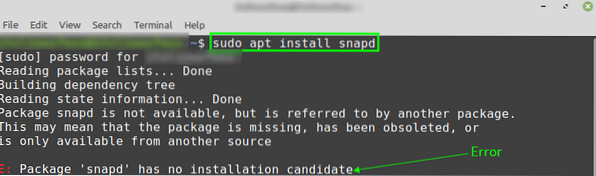
Um Snap unter Linux Mint 20 zu aktivieren, müssen wir /etc/apt/preferences . löschen.d/nosnap.Pref-Datei.
Starten Sie das Terminal und entfernen Sie den Nosnap.pref-Datei mit dem Befehl:
$ sudo rm /etc/apt/preferences.d/nosnap.pref
Einmal das Nosnap.pref-Datei entfernt wurde, aktualisieren Sie den apt-Cache mit dem Befehl:
$ sudo apt-Update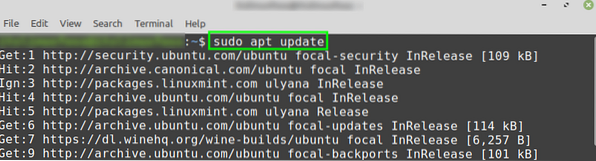
Als nächstes sind wir bereit, den Snapd mit dem Befehl zu installieren:
$ sudo apt install snapd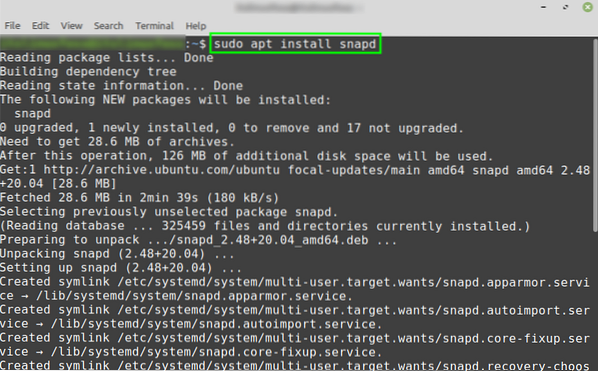
Nachdem der Snap erfolgreich installiert wurde, überprüfen Sie die Installation und überprüfen Sie die installierte Version mit dem Befehl:
$ Snap-Version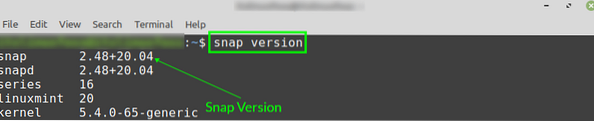
Die Ausgabe zeigt, dass Snap 2 snap.48 ist installiert.
Installieren der Snap-Pakete in Linux Mint 20
Jetzt haben wir das Snap-In Linux Mint aktiviert und installiert; Daher können wir jede Anwendung auf Linux Mint 20 installieren, die über den Snap-Anwendungsmanager wie folgt verfügbar ist:
$ sudo snap installLassen Sie uns die beliebte VLC Media Player-Snap-Anwendung auf Linux Mint installieren:
$ sudo snap install vlc
Entfernen Sie den Snapd von Linux Mint 20
Wenn Sie den snapd-Anwendungsmanager jederzeit von Ihrem Linux Mint 20-System entfernen möchten, geben Sie dazu den unten angegebenen Befehl ein:
$ sudo apt remove --autoremove snapd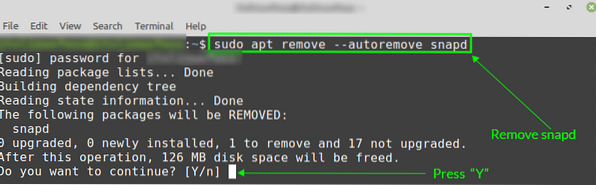
Drücken Sie 'y', um den Snap-Anwendungsmanager weiter zu entfernen.
Fazit
Snap ist unter Linux Mint 20 standardmäßig deaktiviert. Daher müssen wir den Snap unter Linux Mint 20 . manuell aktivieren und installieren. Dieser Beitrag erklärt die empfohlene Methode zum Aktivieren und Installieren von Snap unter Linux Mint 20.
 Phenquestions
Phenquestions


